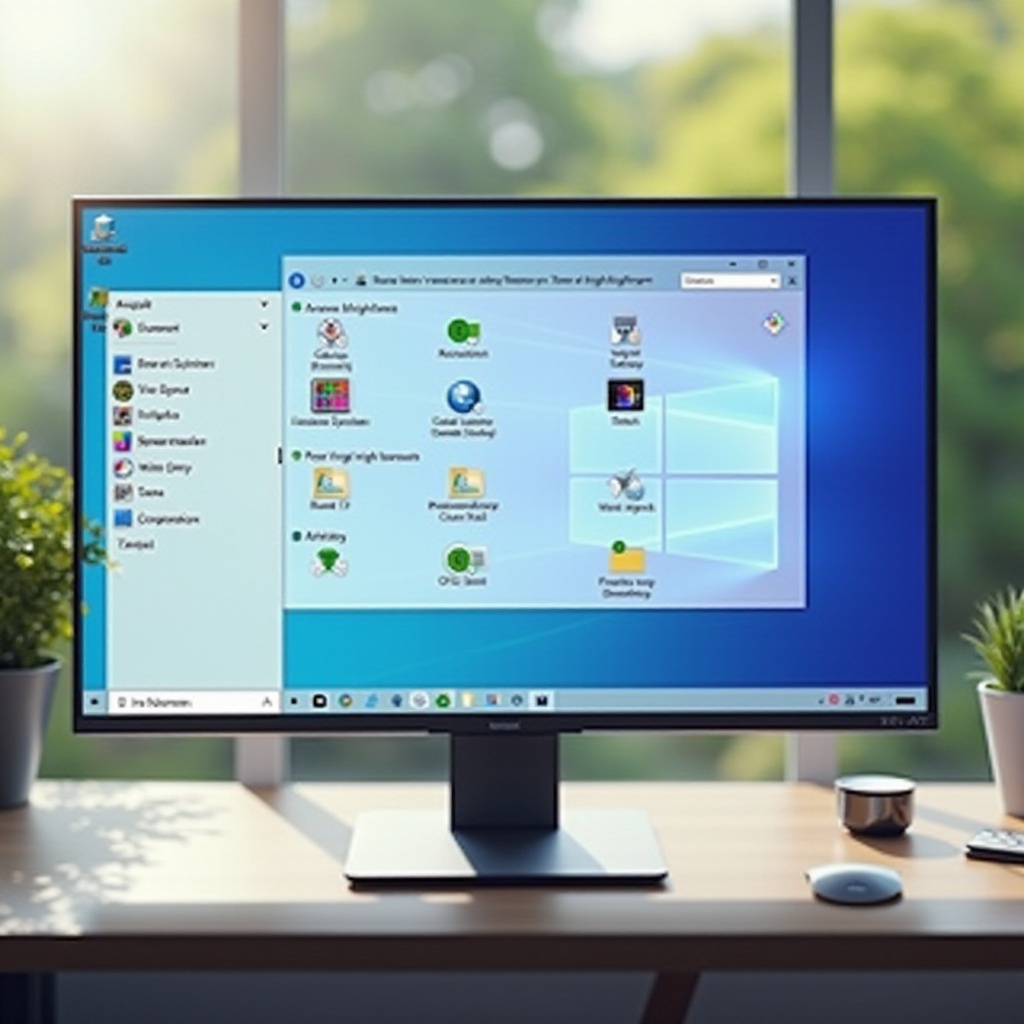Jak naprawić migający Chromebook: kompleksowy przewodnik
Wprowadzenie
Czy kiedykolwiek przerywał ci ekran Chromebooka migający w nieodpowiednim momencie? Migający Chromebook może być zarówno frustrujący, jak i rozpraszający. Niezależnie od tego, czy jesteś na spotkaniu, uczęszczasz na zajęcia czy relaksujesz się przy ulubionym programie, ten problem może zakłócić twoje doświadczenie. Na szczęście istnieją rozwiązania, które mogą pomóc ci rozwiązać ten problem i wrócić do płynnego korzystania z urządzenia. Ten przewodnik przeprowadzi cię przez kroki, które należy podjąć, aby zdiagnozować i naprawić migający ekran Chromebooka.

Zrozumienie problemu migającego ekranu
Zanim przejdziemy do napraw, ważne jest, aby zrozumieć problem, z którym się borykasz. Migający ekran może objawiać się na różne sposoby:
Objawy migającego ekranu Chromebooka
- Przerywany migotanie lub ściemnianie ekranu.
- Ekran włączający się i wyłączający szybko.
- Niewyjaśnione zmiany jasności.
Identyfikacja tych objawów pomaga w określeniu odpowiednich działań naprawczych.
Możliwe przyczyny problemu
Wiele czynników może powodować miganie ekranu Chromebooka:
- Usterki sprzętowe: Fizyczne uszkodzenie lub luźne połączenia mogą powodować migotanie ekranu.
- Błędy oprogramowania: Awarie lub błędy w Chrome OS lub innych zainstalowanych aplikacjach.
- Problemy z zasilaniem: Problemy z ładowarką lub baterią.
- Uszkodzone aktualizacje lub pliki systemowe: Pliki systemowe mogą wymagać naprawy lub aktualizacji.
Zrozumienie tych potencjalnych przyczyn stanowi punkt wyjścia do rozwiązywania problemów.
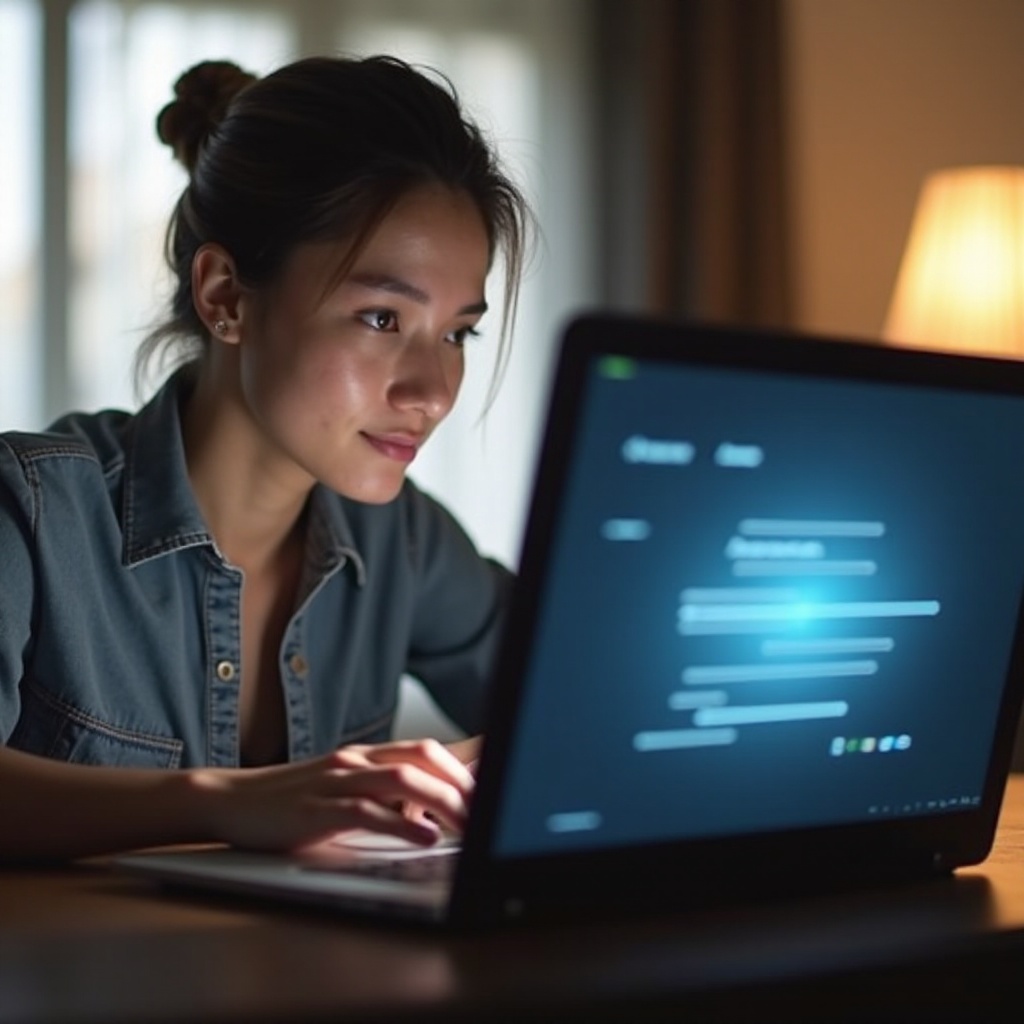
Wstępne kontrole i proste naprawy
Gdy rozpoznasz objawy i masz pojęcie o potencjalnych przyczynach, możesz zacząć od wstępnych kontroli i prostych napraw, aby rozwiązać problem.
Sprawdzanie problemów sprzętowych
Rozpocznij od tych kroków, aby upewnić się, że problem nie leży po stronie sprzętu:
- Sprawdź ekran pod kątem fizycznych uszkodzeń, takich jak pęknięcia lub wgniecenia.
- Sprawdź połączenia. Upewnij się, że pokrywy i porty są bezpiecznie zapięte i nie ma widocznych problemów.
- Używaj urządzenia w różnych ustawieniach, aby określić, czy czynniki środowiskowe (takie jak oświetlenie lub zakłócenia magnetyczne) powodują problem.
Restartowanie Chromebooka
Prosty restart może rozwiązać wiele drobnych problemów:
- Kliknij w zegar w prawym dolnym rogu ekranu.
- Wybierz ikonę zasilania, a następnie kliknij „Wyłącz”.
- Poczekaj kilka sekund, a następnie ponownie naciśnij przycisk zasilania, aby ponownie uruchomić.
Restart odświeża system i często rozwiązuje drobne problemy.
Wykonywanie twardego resetu
Jeśli prosty restart nie działa, twardy reset może pomóc:
- Wyłącz Chromebooka.
- Naciśnij i przytrzymaj klawisz „Odśwież” i dotknij przycisku zasilania.
- Zwolnij przycisk zasilania, gdy Chromebook się uruchomi, ale nadal trzymaj klawisz „Odśwież”.
Twardy reset może naprawić głębsze problemy i usterki oprogramowania.

Rozwiązywanie problemów z oprogramowaniem
Jeśli proste rozwiązania nie rozwiążą problemu, czas przyjrzeć się rozwiązaniom związanym z oprogramowaniem.
Aktualizacja Chrome OS
Utrzymywanie Chromebooka zaktualizowanego jest kluczowe dla jego płynnego działania:
- Kliknij w zegar w prawym dolnym rogu i wybierz „Ustawienia”.
- Wybierz „Informacje o Chrome OS”, a następnie „Sprawdź aktualizacje”.
- Jeśli dostępna jest aktualizacja, automatycznie rozpocznie się pobieranie.
Zapewnienie aktualności systemu może zapobiec wielu usterkom i pomóc w rozwiązaniu istniejących problemów.
Przywracanie ustawień fabrycznych Chromebooka (Powerwash)
Jeśli aktualizacje nie rozwiązują problemu, rozważ przywrócenie ustawień fabrycznych:
- Utwórz kopię zapasową swoich danych, ponieważ ten proces usunie wszystkie lokalne informacje.
- Przejdź do Ustawienia > Zaawansowane > Zresetuj ustawienia.
- Kliknij „Powerwash”, a następnie postępuj zgodnie z instrukcjami na ekranie.
Przywrócenie ustawień fabrycznych przywraca Chromebooka do pierwotnego stanu, usuwając wszelkie problemy z oprogramowaniem, ale także usuwając dane osobowe.
Sprawdzanie, czy nie ma złośliwego oprogramowania lub uszkodzonych plików
Chociaż jest to mniej powszechne na Chromebookach, złośliwe oprogramowanie może nadal powodować problemy:
- Skorzystaj z wbudowanych funkcji bezpieczeństwa Chromebooka, aby przeskanować urządzenie w poszukiwaniu zagrożeń.
- Jeśli podejrzewasz, że jakiś konkretny plik jest uszkodzony, spróbuj go usunąć i sprawdź, czy problem nadal występuje.
Rozwiązywanie tych problemów może zapewnić płynność działania systemu.
Zaawansowane techniki rozwiązywania problemów
Jeśli wstępne i programowe rozwiązywanie problemów nie rozwiązało problemu, istnieją zaawansowane metody, które warto rozważyć.
Wchodzenie w tryb odzyskiwania
Tryb odzyskiwania może pomóc, jeśli twój system operacyjny jest znacznie uszkodzony:
- Wyłącz Chromebooka.
- Naciśnij i przytrzymaj klawisze „Esc + Odśwież”, a następnie naciśnij przycisk zasilania.
- Gdy pojawi się ekran ostrzegawczy, postępuj zgodnie z instrukcjami, aby rozpocząć tryb odzyskiwania.
Tryb odzyskiwania pomaga przywrócić Chromebooka do funkcjonalnego stanu, zastępując system operacyjny.
Ponowna instalacja Chrome OS z dysku USB
Jeśli tryb odzyskiwania zawiedzie, ponowna instalacja systemu operacyjnego może być rozwiązaniem:
- Utwórz dysk odzyskiwania na innym komputerze, korzystając z narzędzia Chromebook Recovery Utility.
- Włóż dysk USB do Chromebooka.
- Postępuj zgodnie z instrukcjami na ekranie, aby ponownie zainstalować system operacyjny.
Ponowna instalacja systemu operacyjnego zapewnia czysty start, rozwiązując większość problemów związanych z oprogramowaniem.
Podsumowanie
Obsługa migającego Chromebooka może być uciążliwa, ale jest to problem, który można rozwiązać, stosując odpowiednie kroki. Zaczynając od wstępnych kontroli i prostych napraw, aż po zaawansowane techniki rozwiązywania problemów, ten kompleksowy przewodnik dostarcza potrzebnych rozwiązań, aby rozwiązać problem. Zawsze pamiętaj o wykonaniu kopii zapasowej danych przed wykonaniem większych resetów lub ponownych instalacji systemu operacyjnego, aby uniknąć utraty danych. Postępując zgodnie z tym przewodnikiem, możesz zapewnić płynne działanie swojego Chromebooka, oferując bezproblemowe doświadczenie cyfrowe.
Najczęściej Zadawane Pytania
Co powinienem zrobić, jeśli mój Chromebook wciąż miga po ponownym uruchomieniu?
Jeśli Twój Chromebook nadal miga po ponownym uruchomieniu, spróbuj wykonać twardy reset, zaktualizować Chrome OS lub przywrócić ustawienia fabryczne, aby rozwiązać głębsze problemy z oprogramowaniem.
Jak często powinienem aktualizować swojego Chromebooka, aby unikać problemów?
Aby unikać potencjalnych problemów, powinieneś regularnie aktualizować swojego Chromebooka. Sprawdzanie aktualizacji przynajmniej raz w miesiącu zapewnia najnowsze poprawki bezpieczeństwa i ulepszenia systemu.
Czy migający ekran może wskazywać na awarię sprzętu?
Tak, migający ekran może wskazywać na awarię sprzętu, taką jak luźne połączenie, uszkodzony ekran lub problemy z zasilaniem. Jeśli rozwiązywanie problemów z oprogramowaniem nie działa, skonsultuj się z profesjonalistą w celu potencjalnych napraw sprzętu.